Photoshop CC中文版使用最小值ps滤镜和色阶快速打造美女钢笔淡彩效果图。
“钢笔淡彩”是钢笔与水彩的结合,它通过钢笔勾画出外形结构,适当表现明暗,再使用淡淡的水彩体现画面的色彩关系。
1.Photoshop CC中文版按【Ctrl+O】快捷键,打开一个美女素材图像文件,按【Ctrl+J】快捷键复制“背景”图层,如图所示。
2.按【Ctrl+I】快捷键将图像反相,在Photoshop CC中文版“图层”面板设置图层混合模式为“颜色减淡”,此时整个图像会变为白色。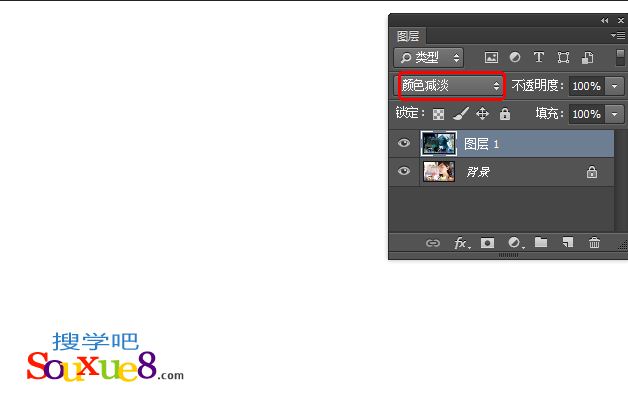
3.在Photoshop CC中文版菜单栏选择“滤镜”-“其它”-“最小值”命令,设置"半径"为1像素,由于设置了混合模式,整个的轮廓呈现出线描效果,如图所示。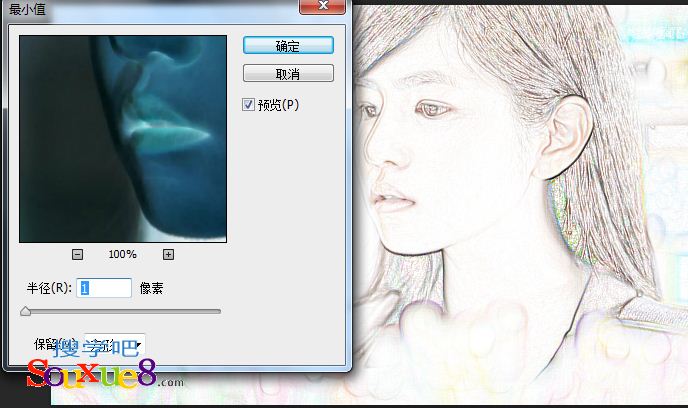
4.按【Ctrl +F】快捷键再次应用“最小值”滤镜,使图像的轮廓更加清晰,如图所示。
注:如图需要可以双击“图层l"”,打开“图层样式”对话框,按【Alt】键拖动“下-图层”中的黑色滑块,将滑块分开来调整,调整滑块后, 可以使“图层1 ”下面的图像(即"背景" )中较暗的内容显示出来,通过这些内容与“图层1 ”中的线稿叠加,即可丰富图像内容的细节,如图所示。(这里我们就不添加了)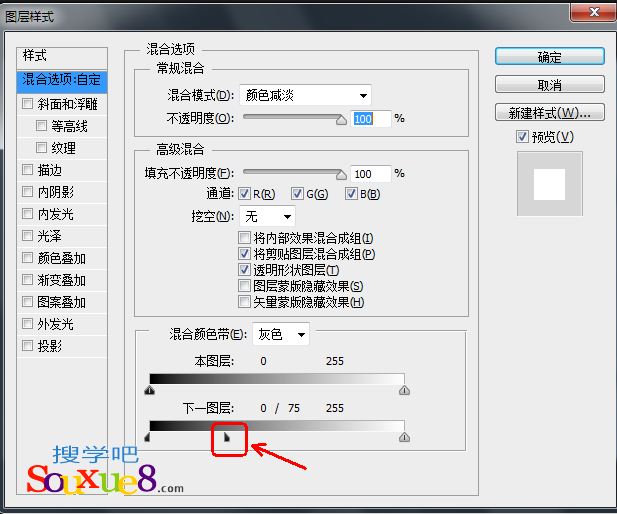
提示:混色颜色带是一种高级蒙版,拖动“本图层”中的黑色滑块,可以隐藏当前图层中较暗的色调,拖动白色滑块,则隐藏当前图层中较亮的色调;拖动“下一图层”中的黑色或白色滑块,则可以让当前图层下面的图层中的暗色调或亮色调像素穿透当前图层显示出来。
5.Photoshop CC中文版单击“调整”面饭中的“色阶”按钮,创建“色阶”调整图层,向左拖动阴影和中间调滑块,增加色调的对比度,使效果更加清晰,如图所示。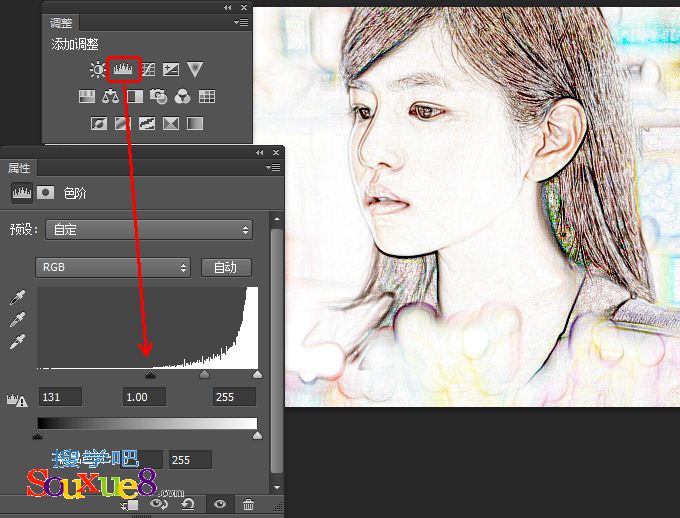
6.Photoshop CC中文版使用最小值ps滤镜和色阶快速打造美女钢笔淡彩效果图。
